Современный компьютер немыслим без использования различных периферийных устройств, таких как флешки. Они являются незаменимыми помощниками в хранении и передаче информации. Тем не менее, иногда возникают ситуации, когда компьютер не распознает флешку. Почему так происходит и что нужно делать в этом случае? Об этом и поговорим в данной статье.
Первым шагом, если компьютер не видит флешку, стоит проверить состояние самого устройства. Убедитесь, что флешка исправна и не повреждена. Для этого можно использовать другой компьютер или ноутбук. Если флешку удаётся распознать на другом устройстве, то проблема скорее всего кроется в компьютере или его настройках.
Прежде чем приступать к следующим действиям, попробуйте переподключить флешку к разным USB-портам компьютера. Иногда компьютер не видит флешку из-за проблемы с портом, а не самой устройством. Также стоит убедиться, что флешка подключена надежно и не провисает в порту.
Причины нераспознавания флешки компьютером

Нераспознавание флешки компьютером может быть вызвано различными причинами. Вот некоторые из них:
1. Физические повреждения флешки: Если флешка была повреждена механически или подверглась воздействию вредных условий, например, была подвержена высоким температурам или влаге, компьютер может не распознавать ее.
2. Проблемы с USB-портом: Работа флешки может быть нарушена из-за неисправности USB-порта на компьютере. Это может быть связано с плохим контактом или несовместимостью порта с флешкой.
3. Проблемы с драйверами: Если на компьютере отсутствуют или устарели драйверы, отвечающие за работу с USB-устройствами, флешка может не распознаваться.
4. Неправильный файловой системы флешки: Если флешка имеет неподдерживаемую или поврежденную файловую систему, компьютер не сможет правильно распознать ее.
5. Вирусы и вредоносное ПО: Флешка может быть заражена вирусами или другим вредоносным ПО, что может повлиять на ее работу и привести к нераспознаванию компьютером.
Если ваш компьютер не распознает флешку, рекомендуется проверить вышеуказанные причины и принять соответствующие меры для их исправления. Возможно, вам потребуется заменить флешку, проверить USB-порты, обновить драйверы или просканировать флешку на вирусы.
Ошибка файловой системы
Для решения проблемы с ошибкой файловой системы необходимо произвести переформатирование флешки. При этом нужно учесть, что все данные на флешке будут удалены, поэтому рекомендуется предварительно сохранить необходимые файлы на другом носителе.
Для переформатирования флешки выполните следующие действия:
- Подключите флешку к компьютеру.
- Откройте проводник и найдите флешку среди устройств.
- Щелкните правой кнопкой мыши по флешке и выберите "Форматировать".
- В открывшемся окне выберите файловую систему, которую поддерживает ваша операционная система. Например, если у вас Windows, можно выбрать FAT32 или NTFS.
- Нажмите кнопку "Начать", чтобы начать процесс форматирования.
- По завершении форматирования флешка будет использоваться с выбранной файловой системой и должна быть распознана вашим компьютером.
Если после переформатирования флешки ошибка файловой системы по-прежнему возникает, возможно, проблема заключается в самой флешке. В этом случае рекомендуется обратиться к специалисту или заменить флешку новой.
Неполадки с драйверами USB

Чтобы проверить работу драйверов USB, можно выполнить следующие действия:
- Перезагрузите компьютер. Иногда проблема может быть временной и пропадет после перезапуска системы.
- Проверьте устройство на другом компьютере. Если флешка работает на другом компьютере, значит, проблема скорее всего связана с драйверами на вашем компьютере.
- Обновите драйверы USB. Чтобы это сделать, можно воспользоваться менеджером устройств. Откройте меню "Пуск", найдите "Управление компьютером" или "Устройства и принтеры". Вкладка "Устройства" содержит сведения о драйвере USB. Если драйвер установлен, но есть значок предупреждения или восклицательный знак, попробуйте обновить или переустановить драйвер.
- Перепроверьте настройки BIOS. Иногда проблемы с определением флешки могут быть связаны с неправильными настройками USB в BIOS. Зайдите в BIOS (обычно при нажатии клавиши Del, F2 или Esc при загрузке компьютера) и удостоверьтесь, что опция "USB Legacy Support" и "USB 3.0 Support" включены.
- Попробуйте использовать другой порт USB. Иногда определенный порт может не работать из-за механических проблем или неполадок. Передвиньте флешку на другой порт USB и проверьте, удалось ли компьютеру ее открыть.
Примечание: перед выполнением любых изменений, связанных с драйверами или BIOS, рекомендуется создать точку восстановления системы или резервную копию данных на случай возможных проблем.
Если после выполнения всех вышеуказанных действий проблема с распознаванием флешки не решается, рекомендуется обратиться к специалистам или технической поддержке для дальнейшей диагностики и исправления неполадок.
Неисправность флешки
Когда компьютер не распознает флешку, возможно, причина кроется в неисправности самого устройства. Вот несколько распространенных проблем, которые могут возникнуть с флешкой:
1. Поврежденный разъем USB: Если вы заметили физические повреждения разъема USB на флешке или портах компьютера, это может привести к проблемам с подключением. Попробуйте подключить флешку к другому порту USB или к другому компьютеру, чтобы убедиться, что проблема не связана с поврежденным разъемом.
2. Файловая система несовместима: Флешка может быть отформатирована с файловой системой, которая не распознается операционной системой компьютера. Попробуйте отформатировать флешку в файловую систему FAT32 или NTFS (в зависимости от того, какую систему поддерживает ваша ОС), чтобы обеспечить совместимость.
3. Драйверы устройства не установлены: Если ваш компьютер не распознает флешку, может быть необходимо установить драйверы устройства. Проверьте сайт производителя флешки и загрузите последние версии драйверов.
4. Флешка неисправна: В редких случаях, флешка может быть физически повреждена или вышла из строя. Если ни одно из вышеперечисленных решений не помогло, попробуйте подключить другую флешку к компьютеру, чтобы узнать, является ли проблема в самом устройстве.
Если проблема с флешкой не удается решить, обратитесь к специалистам или к производителю флешки для получения дополнительной помощи.
Неподдерживаемый формат флешки
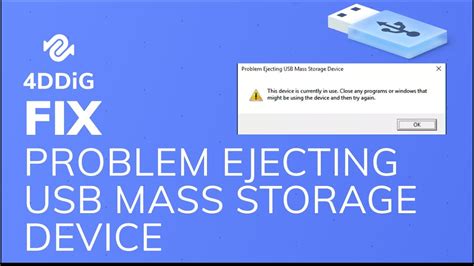
Если ваш компьютер не распознает флешку, одной из причин может быть неподдерживаемый формат устройства. Компьютеры могут поддерживать разные типы форматирования для флешек, такие как FAT32, NTFS или exFAT. Если ваша флешка имеет форматирование, отличное от того, которое поддерживает ваш компьютер, вы можете столкнуться с проблемой распознавания.
Для решения этой проблемы вам следует проверить форматирование вашей флешки и сравнить его с форматированием, поддерживаемым вашим компьютером. Вы можете сделать это, выполнив следующие действия:
| Шаг 1: | Подключите флешку к компьютеру. |
| Шаг 2: | Откройте проводник (Windows) или Finder (Mac). |
| Шаг 3: | Найдите флешку в списке дисков и устройств. |
| Шаг 4: | Нажмите правой кнопкой мыши на флешке и выберите "Свойства" (Windows) или "Информация" (Mac). |
| Шаг 5: | В окне свойств (информации) найдите строку "Файловая система" или "Формат" и проверьте значение. |
| Шаг 6: | Сравните значение флешки с форматированием, поддерживаемым вашим компьютером. |
Если форматирование вашей флешки отличается от форматирования, поддерживаемого вашим компьютером, вы можете попробовать переформатировать флешку в поддерживаемый формат. Обратите внимание, что переформатирование флешки приведет к удалению всех данных на ней, поэтому предварительно сохраните данные на другом носителе или компьютере.
Чтобы переформатировать флешку, воспользуйтесь инструкциями вашей операционной системы. Обычно это можно сделать, кликнув правой кнопкой мыши на флешке в проводнике (Finder) и выбрав опцию "Форматировать". Затем выберите подходящий форматирование из предложенных опций и следуйте инструкциям на экране. После завершения процесса форматирования вам следует попытаться подключить флешку к вашему компьютеру и проверить, распознается ли она.
Если ваш компьютер по-прежнему не распознает флешку после переформатирования, возможно, проблема не в форматировании. В этом случае вам рекомендуется обратиться к специалисту или сервисному центру, чтобы произвести дополнительную диагностику и решить проблему.
Вредоносное ПО
Если ваш компьютер не распознает флешку, одной из причин может быть наличие вредоносного программного обеспечения (ПО). Вредоносное ПО, также известное как малварь, может внедряться в систему без вашего согласия и причинять неприятности.
Одним из распространенных видов вредоносного ПО является троянский конь. Троянские кони могут маскироваться под обычные файлы или программы, чтобы обмануть пользователя и проникнуть в систему. Они могут не только блокировать распознавание флешек, но и украсть ваши личные данные.
Другим типом вредоносного ПО является родительский вирус. Родительские вирусы могут изменять содержимое флеш-накопителя, что может вызвать проблемы с распознаванием. Они также могут проникать в другие системные файлы, что может привести к дальнейшим проблемам и потере данных.
Чтобы защитить свой компьютер от вредоносного ПО, рекомендуется использовать антивирусное программное обеспечение. Антивирусная программа может обнаружить и удалить вредоносное ПО, а также предотвратить его повторное проникновение в систему. Регулярное обновление антивирусного ПО также очень важно для эффективной защиты.
Кроме того, стоит быть осторожным при скачивании и установке программ из ненадежных источников. Часто вредоносное ПО распространяется через подозрительные файлы и программы, поэтому стоит избегать их использования или просить помощи у специалистов.
Если вы обнаружили вредоносное ПО на своем компьютере, рекомендуется незамедлительно принять меры по его удалению. Обратитесь к специалисту или воспользуйтесь антивирусной программой для сканирования системы и удаления вредоносного ПО.
Проблемы с USB-портами

В случае, когда компьютер не распознает подключенную флешку, одной из причин может быть неисправность USB-портов.
Если компьютер не определяет флешку, попробуйте следующие действия:
1. Проверьте флешку на работоспособность, подключив ее к другому компьютеру или устройству. Если она работает, проблема скорее всего связана с USB-портами.
2. Попробуйте подключить другое устройство к тому же USB-порту. Если другие устройства также не распознаются компьютером, это может говорить о проблеме с самим портом.
3. Проверьте физическое состояние USB-портов и кабелей. Убедитесь, что порты не испорчены и что их контакты не загрязнены. Также, проверьте работоспособность самого USB-кабеля, подключив другой кабель к компьютеру.
4. Обновите драйверы USB-портов. В Windows это можно сделать через Менеджер устройств. Правой кнопкой мыши кликните на "Мой компьютер", выберите "Свойства" и перейдите в раздел "Устройства". Там найдите раздел "Контроллеры USB" и обновите драйверы для всех устройств.
5. Перезагрузите компьютер. Иногда, после перезагрузки, компьютер начинает распознавать подключенные устройства.
6. Обратитесь к специалисту. Если проблема не решается или вы сомневаетесь в своих навыках, лучше обратиться к профессионалу. Квалифицированный специалист поможет выявить и исправить неисправность USB-портов.








